Anda harus mencoba menginstal Editor Kebijakan Grup secara manual
- Jika Anda menjalankan versi Windows 10 Home, maka PC Anda tidak dilengkapi dengan Group Policy Editor.
- Namun, pengguna yang menjalankan versi lain yang didukung juga menghadapi masalah ini.
- Anda dapat mengaktifkannya dengan membuat dan menjalankan file batch atau melakukan pemindaian sistem untuk menemukan file yang hilang.

XINSTALL DENGAN MENGKLIK FILE DOWNLOAD
Fortect adalah alat perbaikan sistem yang dapat memindai sistem lengkap Anda dari file OS yang rusak atau hilang dan menggantinya dengan versi yang berfungsi dari repositori secara otomatis.
Tingkatkan kinerja PC Anda dalam tiga langkah mudah:
- Unduh dan Instal Benteng di PC Anda.
- Luncurkan alat dan Mulai memindai
- Klik kanan Memperbaiki, dan perbaiki dalam beberapa menit.
- 0 pembaca telah mengunduh Fortect sejauh bulan ini
Dengan Editor Kebijakan Grup, Anda dapat dengan mudah men-tweak pengaturan sistem penting di komputer dan jaringan yang terhubung. Namun, ada
beberapa pengguna yang tidak dapat membuka Editor Kebijakan Grup dan menemukan Windows tidak dapat menemukan gpedit.msc kesalahan.Jika Anda juga mengalami masalah ini dan mencari cara untuk memperbaikinya, Anda berada di tempat yang tepat. Dalam panduan ini, kami akan menunjukkan kepada Anda banyak solusi untuk menyelesaikannya Windows tidak dapat menemukan gpedit.msc kesalahan pada Windows 10. Mari kita langsung ke dalamnya.
Mengapa saya mendapatkan kesalahan Windows tidak dapat menemukan gpedit.msc?
Bukan hanya Anda, tetapi beberapa pengguna Windows 10 mendapatkan Windows tidak dapat menemukan gpedit.msc kesalahan. Pesan kesalahan lengkap berbunyi Windows tidak dapat menemukan 'gpedit.msc'. Pastikan Anda mengetik nama dengan benar, lalu coba lagi.
Berikut adalah beberapa alasan paling umum yang akan memicu Windows tidak dapat menemukan gpedit.msc kesalahan pada PC Windows 10 Anda.
- Versi Windows 10 Anda tidak mendukungnya: Anda harus memastikan bahwa versi Windows 10 yang diinstal pada PC Anda mendukung Editor Kebijakan Grup.
- File sistem yang rusak: Kemungkinan beberapa file sistem terkait Editor Kebijakan Grup hilang dari PC Anda, karena itu Anda mendapatkan Windows tidak dapat menemukan gpedit.msc kesalahan.
- Anda harus mengaktifkannya secara manual: Jika Editor Kebijakan Grup hilang dari PC Anda, Anda mungkin harus mengaktifkannya secara manual.
- Perbaiki file gambar sistem: Kemungkinannya bahwa gambar Windows telah menjadi tidak dapat digunakan dan menyebabkan masalah.
Mari kita sekarang memeriksa solusi yang akan membantu Anda memperbaiki Windows tidak dapat menemukan gpedit.msc kesalahan.
Bagaimana saya bisa memperbaiki kesalahan Windows tidak dapat menemukan gpedit.msc?
- Mengapa saya mendapatkan kesalahan Windows tidak dapat menemukan gpedit.msc?
- Bagaimana saya bisa memperbaiki kesalahan Windows tidak dapat menemukan gpedit.msc?
- 1. Periksa versi Windows Anda
- 2. Perbaiki file sistem yang rusak
- 3. Salin file gpedit
- 4. Buat file batch Editor Kebijakan Grup
- 4.1. Gunakan file ZIP
- 4.2. Buat file kumpulan
- 5. Setel ulang PC Anda
1. Periksa versi Windows Anda
- tekan Menang + R kunci untuk membuka Berlari menu.
- Jenis winver dan tekan Memasuki.

- Baru Tentang kotak Windows akan terbuka, dan Anda akan melihat detailnya di sana.
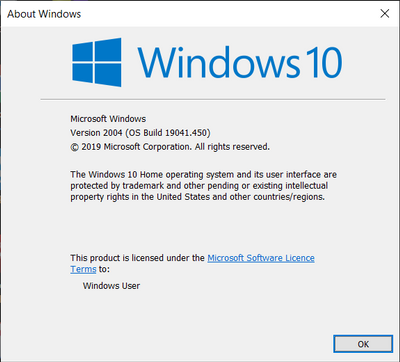
Perhatikan bahwa jika Anda menjalankan versi Windows 10 Home, Editor Kebijakan Grup tidak ada di dalamnya.
Inilah sebabnya kami menyarankan Anda untuk memeriksa versi OS Windows yang Anda jalankan, karena ini akan menghilangkan kebingungan tentang mengapa Anda mendapatkan Windows tidak dapat menemukan gpedit.msc kesalahan.
- Pencadangan Windows Gagal Dengan Kode Kesalahan 0x8078011e [Perbaiki]
- 0xc1900401: Apa Kesalahan Ini & Cara Memperbaikinya
- Portcls.sys BSOD: 3 Cara untuk Memperbaikinya dengan Cepat
- Apa itu Error 0x80070006 Dan Cara Memperbaikinya dengan 7 Cara
2. Perbaiki file sistem yang rusak
- Buka Awal menu dengan menekan tombol Menang kunci.
- Membuka Command Prompt sebagai admin.

- Ketik perintah di bawah ini dan tekan Memasuki.
sfc /scannow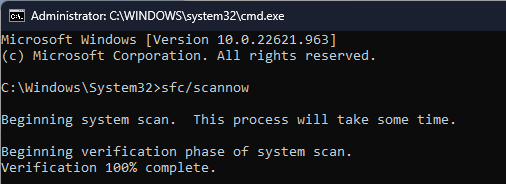
- Tunggu alat untuk memperbaiki file sistem yang rusak.
- Mengulang kembali PC Anda.
Memperbaiki file yang rusak telah membantu beberapa pengguna menyelesaikannya Windows tidak dapat menemukan gpedit.msc kesalahan pada PC Windows 10 mereka.
Anda pasti dapat mengikuti langkah-langkah di atas dan menggunakan Pemindaian SFC untuk memperbaiki file sistem yang rusak atau hilang; itu dapat dikurangi dengan menggunakan alat khusus yang disebut Benteng.
Kiat ahli:
SPONSOR
Beberapa masalah PC sulit untuk diatasi, terutama jika file sistem dan repositori Windows Anda hilang atau rusak.
Pastikan untuk menggunakan alat khusus, seperti Benteng, yang akan memindai dan mengganti file Anda yang rusak dengan versi barunya dari repositori.
Dengan perangkat lunak ini, Anda akan dapat memperbaiki file sistem yang rusak, memperbaiki kerusakan sistem, memperbaiki kesalahan DLL dan BSOD, dan banyak lagi.

Benteng
Jaga kesehatan komputer Anda dan perbaiki semua file OS yang korup atau rusak dengan Fortect.
3. Salin file gpedit
- Tekan Menang + e untuk membuka File Explorer.
- Arahkan ke jalur ini C:\Windows\SysWOW64.

- Menemukan Kebijakan Grup, GroupPolicyUsers, Dan gpedit.msc masing-masing.

- Menyalin folder ini.
- Pergi ke C:\Windows\System32.
- Tempel item di sini.
Solusi ini adalah disarankan oleh satu pengguna yang telah membantu ribuan pengguna untuk menyelesaikannya Windowstidak dapat menemukan gpedit.msc kesalahan. Anda juga dapat mengikuti langkah-langkah di atas dan menyalin file yang disebutkan ke dalam folder.
4. Buat file batch Editor Kebijakan Grup
4.1. Gunakan file ZIP
- Unduh File ZIP pemasang Gpedit.
- Ekstrak isinya dari file ZIP.
-
Buka file .EXE dan ikuti instruksi untuk menginstal Gpedit.

- Mengulang kembali PC Anda.
Mengikuti langkah-langkah di atas, Anda akan secara manual menambahkan Gpedit atau Editor Kebijakan Grup ke PC Windows 10 Anda.
File di atas aman, dan Anda tidak perlu khawatir itu adalah virus. Namun, jika Anda ingin membuat file batch, ikuti cara di bawah ini.
4.2. Buat file kumpulan
- tekan Menang kunci untuk membuka Awal menu.
- Membuka Notepad.

-
Salin dan tempel konten di bawah pada notepad.
@gema mati
tekan "%~dp0"
dir /b %SystemRoot%\servicing\Packages\Microsoft-Windows-GroupPolicyClientExtensions-Package~3*.mum >List.txt
dir /b %SystemRoot%\servicing\Packages\Microsoft-Windows-GroupPolicy-ClientTools-Package~3*.mum >>List.txt
untuk /f %%i di ('findstr /i. List.txt 2^>nul') lakukan dism /online /norestart /add-package:"%SystemRoot%\servicing\Packages\%%i"
berhenti sebentar - Menyimpan file dengan .KELELAWAR ekstensi dan ganti namanya gpedit_enabler atau semacam itu.
5. Setel ulang PC Anda
- tekan Menang + SAYA kunci untuk membuka Pengaturan.
- Pilih Perbarui & Keamanan.
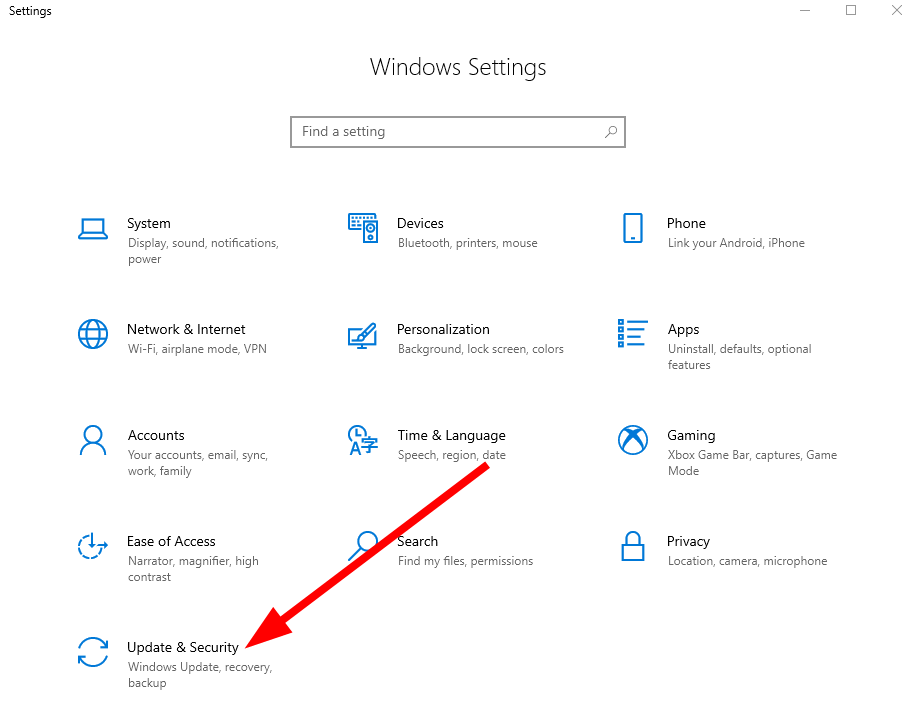
- Klik Pemulihan.
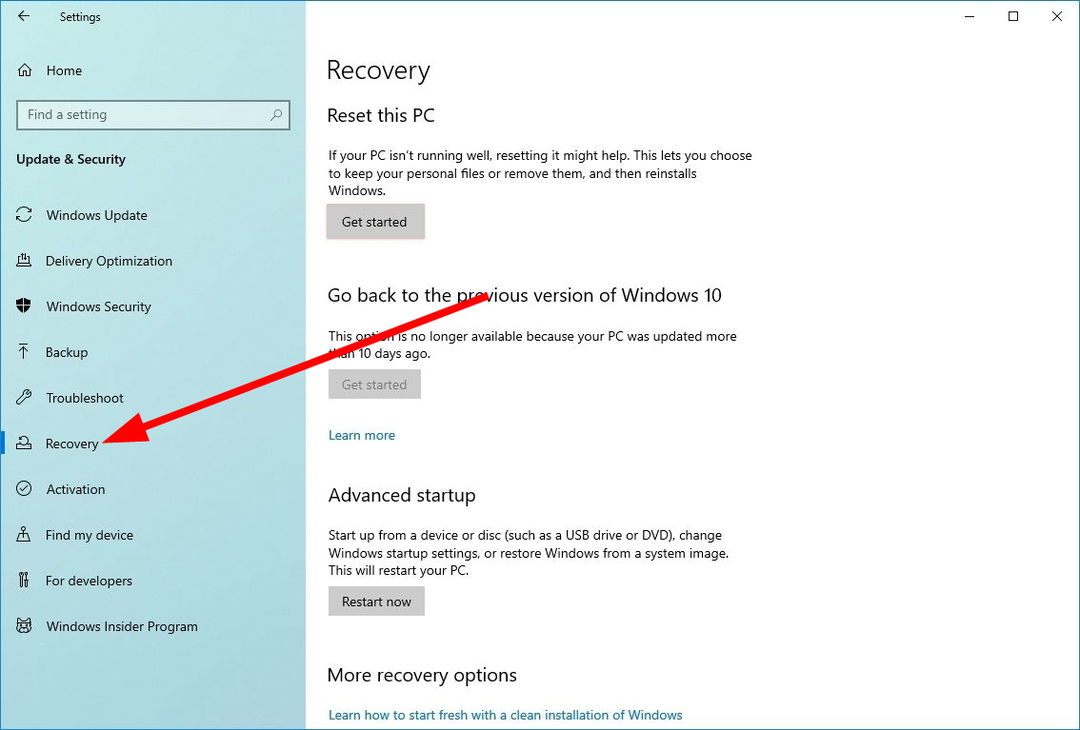
- Klik Memulai di bawah Setel ulang PC ini.

- Pilih Simpan file saya pilihan.
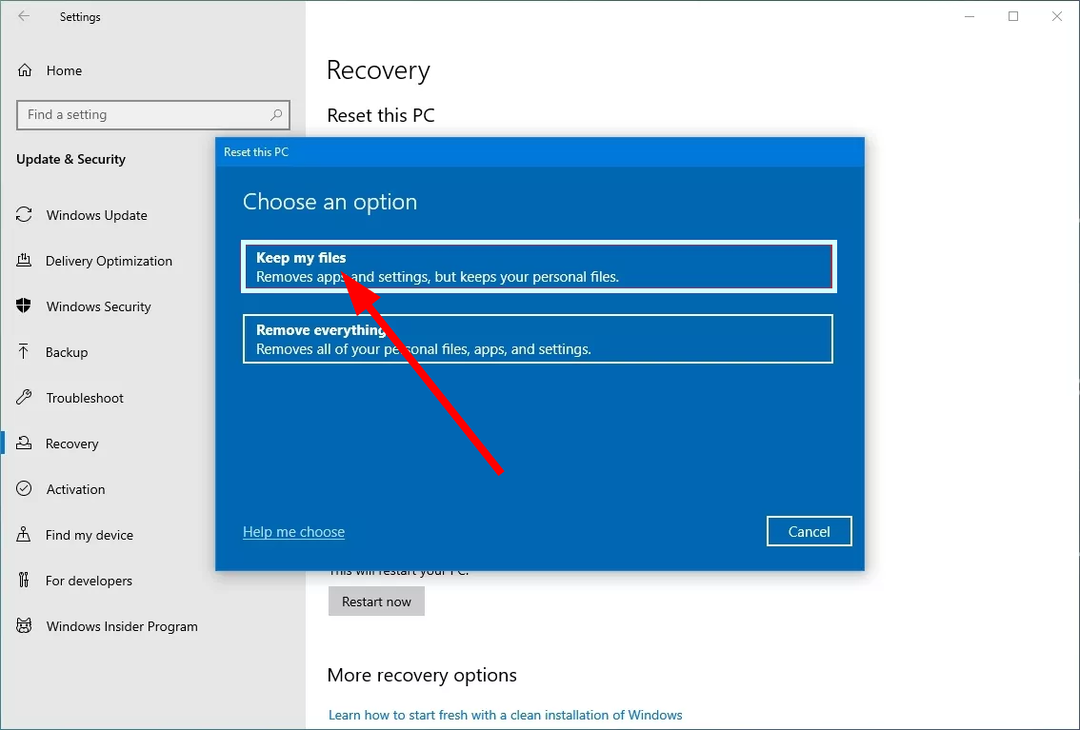
Jika tidak ada yang berhasil, maka Anda harus mengatur ulang PC Anda. Kemungkinan file tersebut hilang terkait dengan gpedit dari PC Anda.
Anda dapat dengan cepat memperbaiki masalah ini dengan mengatur ulang PC Anda. Pastikan untuk memeriksa opsi simpan file saya sehingga tidak ada file Anda yang dihapus selama proses reset.
Sekian dari kami dalam panduan ini. Kami memiliki panduan yang menjelaskan bagaimana Anda bisa aktifkan Editor Kebijakan Grup di Windows 10 Home Edition.
Anda juga dapat melihat panduan kami yang menjelaskan caranya perbaiki Editor Kebijakan Grup saat terus kembali. Jika Editor Kebijakan Grup tidak ada di Windows 10, Anda harus membaca panduan kami dan mempelajari cara mengaktifkannya.
Jangan ragu untuk memberi tahu kami di komentar di bawah mana salah satu solusi di atas yang menyelesaikannya Windowstidak dapat menemukan gpedit.msc kesalahan.
Masih mengalami masalah?
SPONSOR
Jika saran di atas tidak menyelesaikan masalah Anda, komputer Anda mungkin mengalami masalah Windows yang lebih parah. Kami menyarankan memilih solusi all-in-one seperti Benteng untuk memperbaiki masalah secara efisien. Setelah instalasi, cukup klik Lihat & Perbaiki tombol lalu tekan Mulai Perbaikan.


